はじめに
この記事は【react-router-dom】の導入方法の備忘録である。
【react-router-dom】とは
react-router-domは、React用のサードパーティ製ルーティングライブラリで、シングルページアプリケーション(SPA)のページ遷移をページのリロードなしに実現できる便利なツール
導入方法
1. インストール
以下コマンドを実行する。
npm install react-router-dom2. 利用方法
以下にサンプルプログラムを記述する。
【Outlet】コンポーネントを利用して、ルーティングされた子コンポーネントをレンダリングする。
具体的に親ルートコンポーネント内で子ルートコンポーネントを表示する場所を指定する。
// Layout.tsx
import { SnackbarProvider } from '@common/utils/SnackbarProvider';
import { Typography } from '@ui/ui-index';
import { memo } from 'react';
import { Outlet } from 'react-router-dom';
/**
* Layoutコンポーネント
*/
const Layout = memo(() => {
return (
<SnackbarProvider>
<Outlet />
<Typography>レイアウトです!</Typography>
</SnackbarProvider>
);
});
export default Layout;
【createBrowseRouter】の引数には配列の中にオブジェクトを記述することで【Browser Router】を作成してルーティングを設定する。作成した【router】は【RooterProvider】の【router props】に設定する。”/”にアクセスした場合に【Layout】コンポーネントが表示されることになる。
// App.tsx
import { Routing } from '@/app/routes/Routing';
import {
createBrowserRouter,
RouteObject,
RouterProvider,
} from 'react-router-dom';
const router = createBrowserRouter(Routing as RouteObject[]);
const App = () => {
return <RouterProvider router={router} />;
};
export default App;
// Routing.tsx
export const Routing: RoutingType[] = [
{
// ログインページのルート
path: 'login',
id: 'login',
label: 'login',
element: <Login />,
// TODO: エラーページの設定が未定
errorElement: (
<>
<Layout />
</>
),
},
{
// アプリケーションのメインレイアウトのルート
path: '/',
id: 'layout',
element: <Layout />,
errorElement: (
<>
<Layout />
</>
),
children: [],
},
];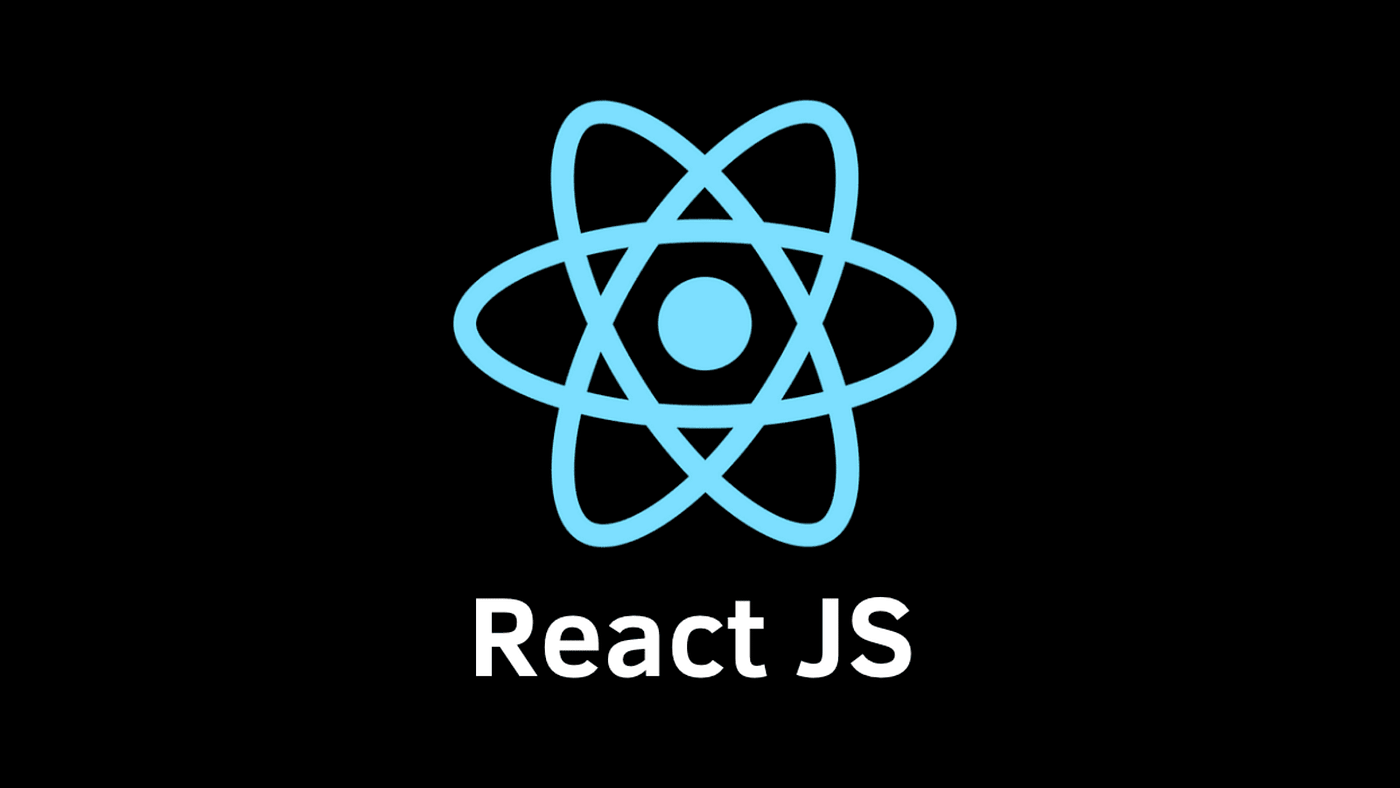

コメント